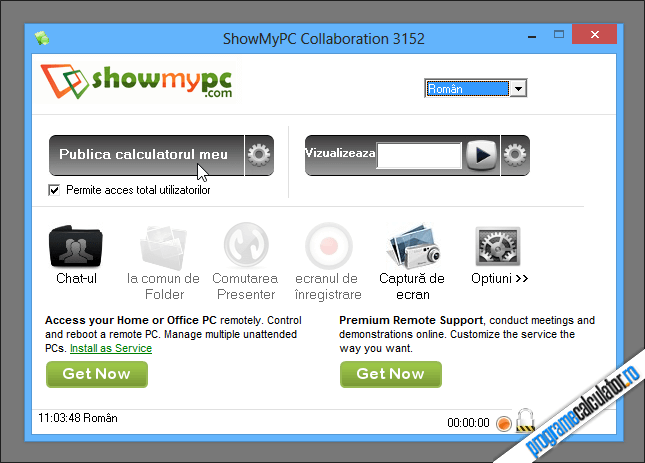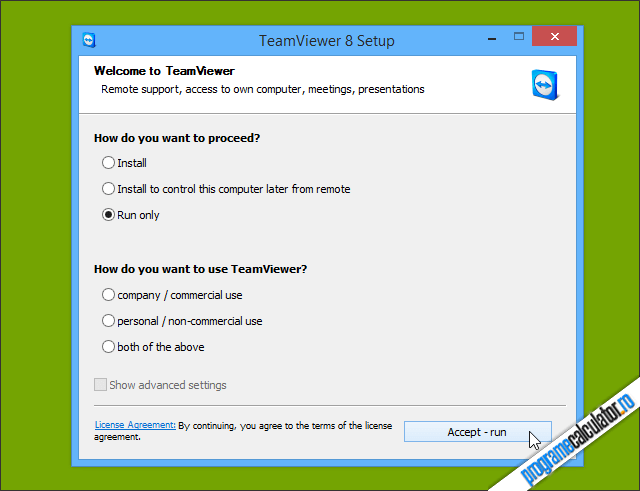Când un prieten are probleme cu calculatorul, dacă știe că poți să-l ajuți, îți va cere ajutorul ori de câte ori nu va putea rezolva problema pe cont propriu. Pentru a te feri de bătăi de cap, cel mai bine e să nu spui nimănui că te pricepi… dar dacă deja te-ai dat de gol îți mai rămâne o singură soluție: să-l ajuți.
Din fericire, majoritatea problemelor unui calculator pot fi rezolvate de la distanța iar dacă cel pe care vrei să-l ajuți folosește Google Chrome și pe lângă asta mai știe și să instaleze extensii în acesta, problema e pe jumătate rezolvată.
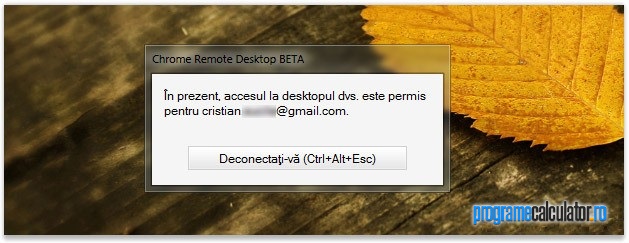 Chrome Remote Desktop este o extensie pentru Google Chrome cu care ne putem controla calculatoare la distanță, prin Internet, direct in browser:
Chrome Remote Desktop este o extensie pentru Google Chrome cu care ne putem controla calculatoare la distanță, prin Internet, direct in browser:
Continuarea Conectare la alt calculator folosind Google Chrome